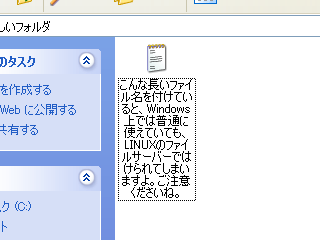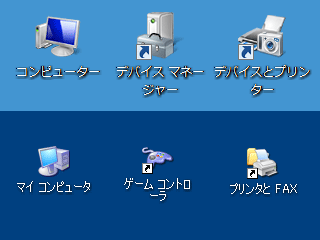今日も朝からネットがつながらないコールです。
市街地から離れた学校でADSLを利用しているのですが、学校全体がネットにつながらないようです。詳しい先生に、お約束の手順で指示を出して見てもらいます。いつもこんな調子です。
- ADSLモデムのADSLというランプはちゃんと点灯していますか?
- ADSLモデムとルーターを再起動して下さい。
- これでも駄目なら、固定IPのパソコンからルーターまでpingを打ってもらいます。(コマンド プロンプトの出し方から懇切丁寧に説明します)
この辺までやると、何となく対応策が分かってきます。
さて、今回は機器の再起動でも直りません。なんとpingも通りません。ルータは再起動させているので・・・不良かな??ここで出動が決定、ただちに現場へ直行です。現場で分かったこと、ルーターのポートにパソコンを繋ぐと正常にネットにつながるようです。あれ、じゃあ何?結局答えは途中のHUBがフリーズしていました。(やはり、マイナーな?ヤツは不安ですね)HUBの再起動、これだけで直りました。でも、原因が不明なので一応経過観察をお願いして任務終了です。外勤に出たついでに、熊石地区の学校へ先日設定したNASを設置しに行くことに急遽決定です。車中から携帯でアポを取って、役場でブツを積み込みGO!GO!GO!
携帯で仕事の打合せをしながら峠越えです。「d」で始まる通信会社の携帯は、おぼこ荘入り口と雲石峠にもアンテナがあるので良いのですが、私の「a」で始まるヤツは暫く圏外となってしまいます。ところがっ!今日は、おぼこ荘入り口で携帯がぶるぶるするではありませんか。ついに壊れたかと思いきや、アンテナバリ3です。峠頂上まで全く使えるではありませんか!帰ってきてから調べました。「a」で始まる通信会社のサービスエリア拡大・品質向上|北海道エリア|を見ると「渡島支庁」にそんな情報はありません。もしかしてと思い「檜山支庁」を見るとありました。八雲町雲石峠周辺2月からエリア拡大ってなっています。アンテナバリ3も納得です。いつの間にか繋がってました。でもどうして「檜山支庁」なんでしょう??疑問です。
携帯を使った感じでは、八雲側から雲石峠頂上まで問題無く使えます。日本海側に下ると見市温泉までは、やはり圏外のままのようです。
(投稿者:92)